Om trådlös roaming för företag
Läs mer om roaming för enheter som kör iOS och iPadOS i ett företags wifi-miljö.
Den här artikeln vänder sig till systemadministratörer för skolor, företag och andra organisationer.
Den här informationen gäller för följande enheter med iOS eller iPadOS:
iPhone 5s och senare
iPod touch (6:e generationen)
iPad Pro och senare
iPad Air och senare
iPad mini 2 och senare
iPad (5:e generationen eller senare)
Tröskelvärde för utlösare
Det här är den lägsta signalnivån en klient behöver för att upprätthålla en anslutning.
iPhone, iPad och iPod touch övervakar och upprätthåller anslutningen för Basic Service Set Identifier (BSSID) tills Received Signal Strength Indicator (RSSI) överskrider –70 dBm. Sedan söker enheten efter potentiella BSSID:n för roaming för det nya ESSID (Extended Service Set Identifier).
Tänk på det när du konstruerar trådlösa celler och beräknar hur signalerna ska överlappa. Du kan till exempel utforma 5 GHz-celler med en överlappning på –67 dBm. I det här fallet behåller enheten anslutningen till BSSID längre än du förväntar dig. Det beror på att enheten använder –70 dBm som utlösare. Om RSSI för ett BSSID är högre än –65 dBm föredrar enheten ett 5 GHz-nätverk.
Använd målenheten för att mäta cellernas överlappning. Antennen på en bärbar dator är mycket större och kraftfullare än antennen på en smartphone eller surfplatta. Om du använder en bärbar dator för att mäta överlappningen får iPhone- och iPad-enheter andra cellgränser än du förväntar dig.
Roamingsökning
Det här innebär att stationer söker efter åtkomstpunkter (AP) som har stöd för nuvarande ESSID. Stationerna kontrollerar alla tillgängliga kanaler på GHz-banden 2,4 och 5.
Roamingsökningen går mycket snabbare om du aktiverar 802.11k på kontrollplanet. Det här hjälper eftersom iPhone, iPad och iPod touch använder de sex första posterna i den angränsande rapporten och går igenom dem för att prioritera sökningarna. Om du inte aktiverar 802.11k måste iOS söka mer metodiskt. Det kan göra att sökningen tar flera sekunder längre tid.
En användare som pratar i telefon kan till exempel gå till andra änden av byggnaden. När enheten passerar tröskeln –70 dBm söker den efter roamingmål. Om den använder den angränsande rapporten från 802.11k hittar den åtkomstpunkter med stöd för aktuellt ESSID på tre kanaler. Dessa kanaler söks omedelbart igenom och när enheten upptäcker att åtkomstpunkten på en kanal har rätt signalstyrka inleds roamingen. Om du inte aktiverar 802.11k måste klienten söka igenom alla kanaler på varje band för att hitta ett roamingmål. Det kan göra att processen tar flera sekunder längre tid.
Urvalskriterier för roamingkandidater
Den här informationen kan hjälpa dig att utforma ett trådlöst nätverk med stöd för realtidstjänster som röst och video. iOS tar hänsyn till information som delas av nätverk om kanalanvändning och antalet associerade klienter. iOS använder dessa detaljer tillsammans med signalstyrkemätningar (RSSI) för att poängsätta kandidatnätverk. Nätverk med högre poäng ger en bättre wifi-upplevelse.
Om flera SSID på 5 GHz får samma poäng väljer iOS ett nätverk baserat på följande kriterier:
802.11ax prioriteras framför 802.11ac
802.11ac prioriteras framför 802.11n eller 802.11a
802.11n prioriteras framför 802.11a
80 MHz kanalbredd prioriteras framför 40 MHz eller 20 MHz
40 MHz kanalbredd prioriteras framför 20 MHz
iOS och iPadOS väljer mål-BSSID baserat på:
Om klienten sänder eller tar emot en serie med 802.11-datapaket
Skillnaden i signalstyrka jämfört med RSSI för aktuellt BSSID
När enheten skickar eller tar emot data väljs mål-BSSID:n vars RSSI är åtta dB eller större än RSSI för aktuellt BSSID. Använd en differential på 12 dB när enheten inte skickar eller tar emot data.
RSSI för den aktuella anslutningen kan till exempel falla till –75 dBm under ett VoWLAN-samtal (Voice over WLAN). När detta händer söker enheten senare efter BSSID:n vars RSSI är minst –67 dBm.
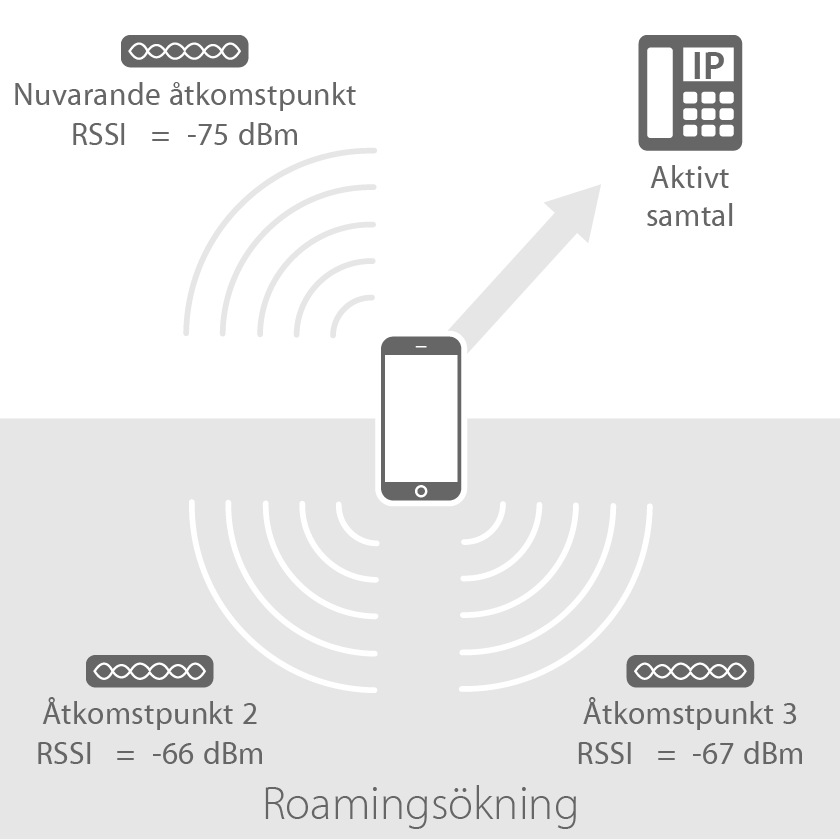
Om samtalet avslutas och enheten slutar att skicka eller ta emot data, söker enheten efter BSSID:n vars RSSI är minst –63 dBm. Observera att hanteringsramar och kontrollramar i 802.11 inte räknas som data.
Roamingprestanda
Roamingprestanda är hur mycket tid en klient behöver för att autentisera till ett nytt BSSID. För att kunna autentisera måste klienten hitta en giltig kandidat för roaming och slutföra roamingprocessen snabbt. I annat fall avbryts tjänsten för användaren.
Roaming sker när klienten autentiserar mot ett nytt BSSID och avautentiserar från det aktuella BSSID:t. Hur lång tid det tar beror på vilken säkerhetsmetod och autentiseringsmetod du använder.
Om du använder 802.1X-baserad autentisering måste klienten utföra EAP-nyckelutväxlingen innan den avautentiseras från BSSID:t. Det kan ta flera sekunder beroende på miljöns autentiseringsinfrastruktur. När det händer avbryts tjänsten för användaren.
Om du använder 802.11r-baserad autentisering kan klienten förautentiseras mot potentiella åtkomstpunkter. Det minskar autentiseringstiden till millisekunder och det är osannolikt att tjänsten avbryts för användaren.
Använda wifi-sökaren i AirPort-verktyg
Appen AirPort-verktyg innehåller en wifi-sökare som loggar enhetens vy av nätverket. Administratörer kan använda den för att validera klientens vy av nätverket på en specifik plats.
För korrekta resultat ska du använda wifi-sökaren på samma modell av iPhone, iPad eller iPod touch som dina användare kommer att ha.
På din iPhone, iPad eller iPod touch går du till Inställningar, trycker på AirPort-verktyg och aktiverar wifi-sökaren.
Öppna appen AirPort-verktyg och tryck sedan på Wi-Fi Scan (Wifi-sökning).
Använd reglaget för att ange sökningstid upp till 60 sekunder. Som standard körs wifi-sökaren kontinuerligt.
Tryck på Scan (Sök) för att starta sökningen. AirPort-verktyget listar alla SSID som det hittar. Det omfattar dolda nätverk, som visas som Network name unavailable (Nätverksnamnet inte tillgängligt). För att stoppa skanningen trycker du på Stop (Sluta).
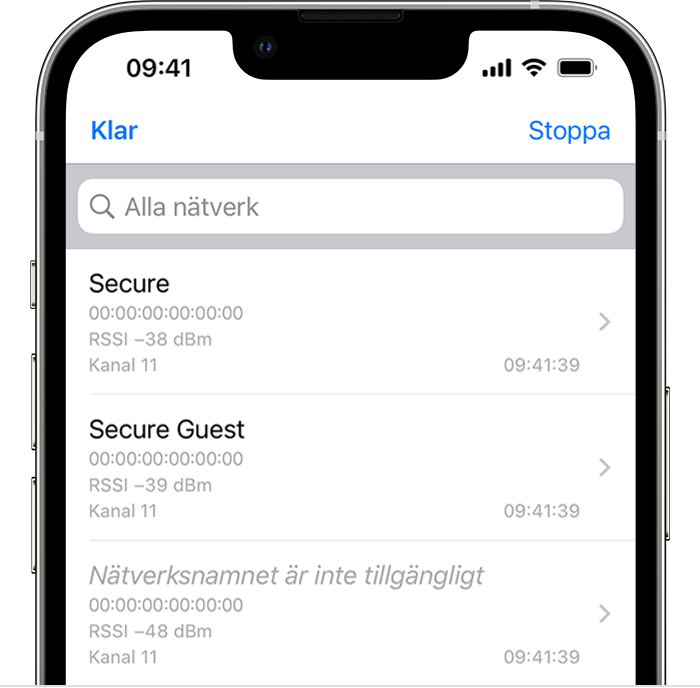
AirPort-verktyget söker igenom alla tillgängliga band med fyra sekunders intervall. Företagsnätverk med flera åtkomstpunkter grupperas efter BSSID. Sökaren visar information om:
SSID
BSSID
Senaste RSSI
Kanal
Senast hittad
Tryck på SSID för att visa en spårningslogg över sökningsresultaten för ett SSID och BSSID. Spårningsloggen visar datum och tid för sökningen, samt kanal och RSSI.
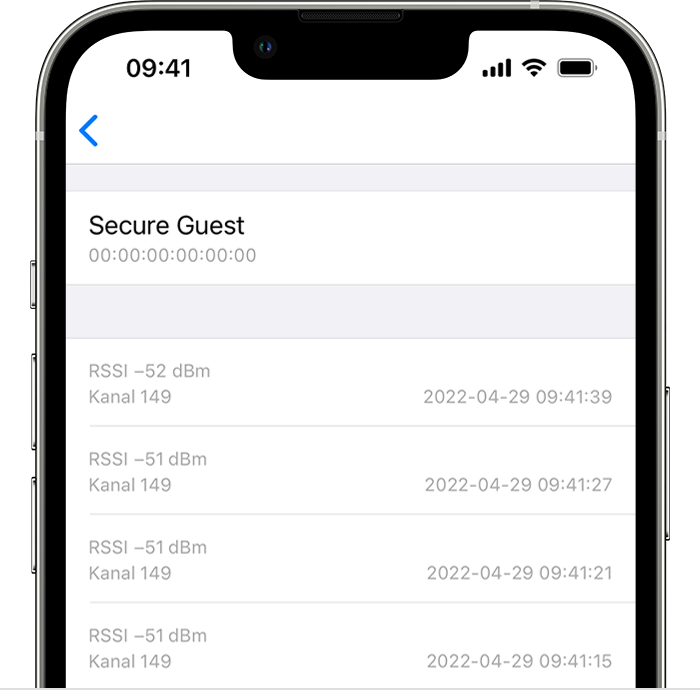
När sökningen är klar kan du dela resultaten. Tryck på , tryck på och välj sedan ett alternativ.
AirPort-verktyget skickar resultaten som en kommaavgränsad lista:
SSID, BSS, RSSI, kanal, tid
"ACES", "18:64:72:D3:E9:40", "-57", "11", "12:02:03 PM"
"Cuba", "F8:1E:DF:F9:56:BC", "-53", "149", ”24:02:03"
"ACES", "18:64:72:D3:E9:50", "-63", "149", ”24:02:03"
"Cuba", "F8:1E:DF:F9:56:BB", "-69", "11", ”24:02:03"
"ACES", "18:64:72:D3:E9:40", "-67", "11", ”24:02:07"
Första raden är en kolumnrubrik som visar fälten SSID, BSS, RSSI, kanal och tid. Importera listan till ett kalkylark eller annat verktyg för att analysera eller skapa ett diagram av resultaten.